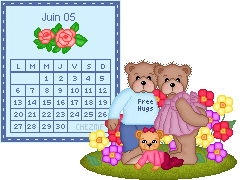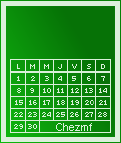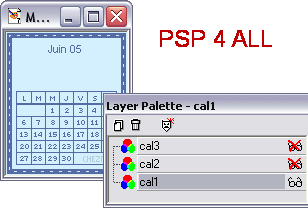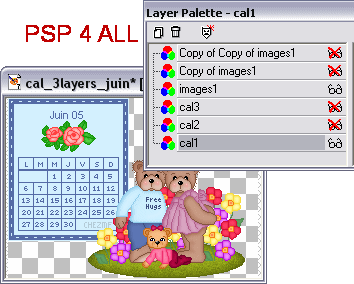~~ Mini-calendrier animé ~~
Image pour le mois ICI.
English version of this tutorial here.
Pour ce tutoriel, donner crédit à
Martine pour
PSP 4 ALL-
La vente n'est pas permise!
Les tubes viennent de
Tubes For All.
|
J'ai
rajouté cette main pour vous aider. Vous pouvez la cliquer et la déplacer
pour vous repérer dans le tutoriel.
Martine

|

Vous
pouvez télécharger mon E-Book qui vous permettra de travailler sans être
connecté.

Aujourd'hui nous allons travailler avec les couches Alpha. Pour les trouver,
il faut faire Sélections > Charger depuis une couche alpha. Si vous n'avez
jamais travaillé avec les couches alpha, vous allez voir comme c'est facile.
Tout d'abord cliquez pour télécharger
l'image dont vous avez besoin. Il y a deux versions : une version
française (avec option franco-canadienne) et une version anglaise.
Allez chercher l'image pour le
mois ICI.
Votre image est maintenant ouverte dans PSP.
Vous ne voyez rien mais il y a quelque chose. Cliquez sur Sélections> Charger
depuis une couche alpha et vous voyez l'image n'est pas vide. Il y a plusieurs
couches.
Cliquez sur
votre image et faites Fenêtre > Dupliquer. Enregistrer l'autre image,c'est toujours mieux de ne pas travailler sur l'original.
Je ne vais pas vous donner de couleurs pour ce tutoriel parce que c'est mieux de laisser libre cours à votre imagination.
Vous allez charger les couches alpha une par une. Voici l'ordre:
- Le fond
- Ajouter une couleur: Uni, dégradé ou un motif: un fond pixel que
vous avez fait,
Bordure - Encore une fois une couleur: Uni, dégradé ou un motif: un fond
pixel que vous avez fait
Cela doit faire contraste avec votre fond.
Attention! Il y a une option ici: Ou vous choisissez Lundi pour le premier jour
de la semaine et dans ce cas, restez avec nous, ou vous choisissez dimanche et
dans ce cas allez vite à 5.
Grille -
Je crois que c'est mieux de la mettre sur un calque au cas où vous
ne la voudriez pas où j'ai mis la mienne. En la mettant sur un calque, vous
vous donnez l'option de pouvoir la déplacer.Jours - Encore une fois remplissez de couleurs. C'est votre choix,
la même couleur que vos chiffres ou une autre couleur.Grille et Jours
- C'est l'autre option. Vous avez choisi de mettre dimanche le premier jour de
la semaine. Je crois que c'est mieux de mettre cette couche sur un calque pour
pouvoir la déplacer au besoin. Remplissez de la couleur de votre choix.
Mois
- Encore une
fois, mettre sur un nouveau calque pour pouvoir déplacer si besoin. Remplir de
couleur.
Vous devriez avoir quelque chose qui ressemble à ces images. Notez où j'ai ajouté mon nom.
Si c'est votre intention d'y mettre le nom de votre site, faites-le maintenant.
Vous avez maintenant fini votre calendrier et il est temps de le décorer. Nouveau calque et vous ajoutez quelque chose, des petits dessins pixel.
Nous allons maintenant animer notre calendrier.
Calques > Fusionner les calques visibles et renommer ce calque cal1.
Cliquez sur
ce calque et Dupliquer. Nommez ce nouveau calque cal2.
Clic droit sur cal1 et dupliquer. Nommez ce nouveau calque cal3.
Sur votre palette calques, fermez cal2 et cal3. Placez-vous sur cal1 et puis Sélections > charger depuis une couche alpha et cliquez sur Blink1. Il va
vous falloir zoomer pour pouvoir bien voir. Il vous faut remplir avec la couleur
de votre choix. Mais mettez bien la couleur au milieu autrement vous allez
remplir tout le calendrier. Désélectionner.
Retour à la palette calques et fermez
cal1. Ouvrez cal2. Répétez ce que vous venez de faire: Sélections > charger depuis une couche alpha et cliquez sur
Blink2. Remplissez de la même couleur.
Retour à la palette calques et
fermez cal2. Ouvrez cal3. Répétez ce que vous venez de faire: Sélections > charger depuis une couche alpha et cliquez sur
Blink3. Remplissez de la même couleur.
Si vous voulez ajouter des images à
l'extérieur du calendrier, il faut le faire maintenant.
Il faut d'abord agrandir votre canevas. Vous allez à Image > agrandir.
Puis vous ajoutez un calque et vous ajoutez vos images.
Vous allez faire des copies de ce calque, il en faut 3 en tout.
Et maintenant il faut fusionner visible. Vous fermez cal2 er cal3; et aussi images2 et images3. Vous fusionnez visible cal1 et le premier calque avec les images. Et vous répétez pour cal2 et images2. Puis cal3 et images3. Vous devez finir avec 3 calques.
Vérifiez que vos 3 calques sont ouverts puis enregistrez au format PSP.
Ouvrez Animation Shop.
Et cliquez sur l'assistant d'animation. Pour le temps d'affichage, choisissez
ce qui vous convient. Démarrez avec 10. Vous pourrez toujours changer ça après.
Je ferai les autres mois
au fur et à mesure.Martine
21 mai 2005
Si vous avez des questions, n'hésitez pas à me contacter.


|